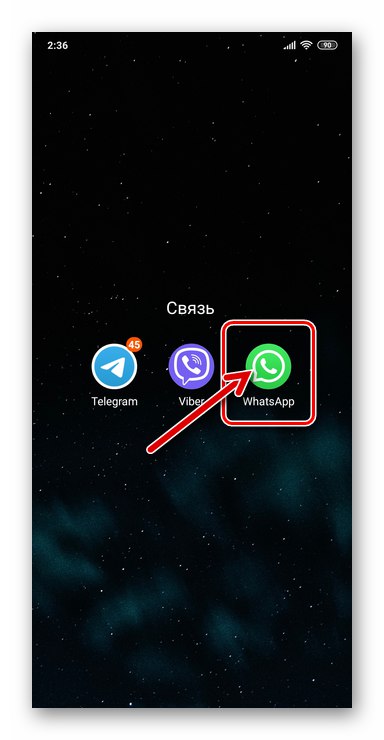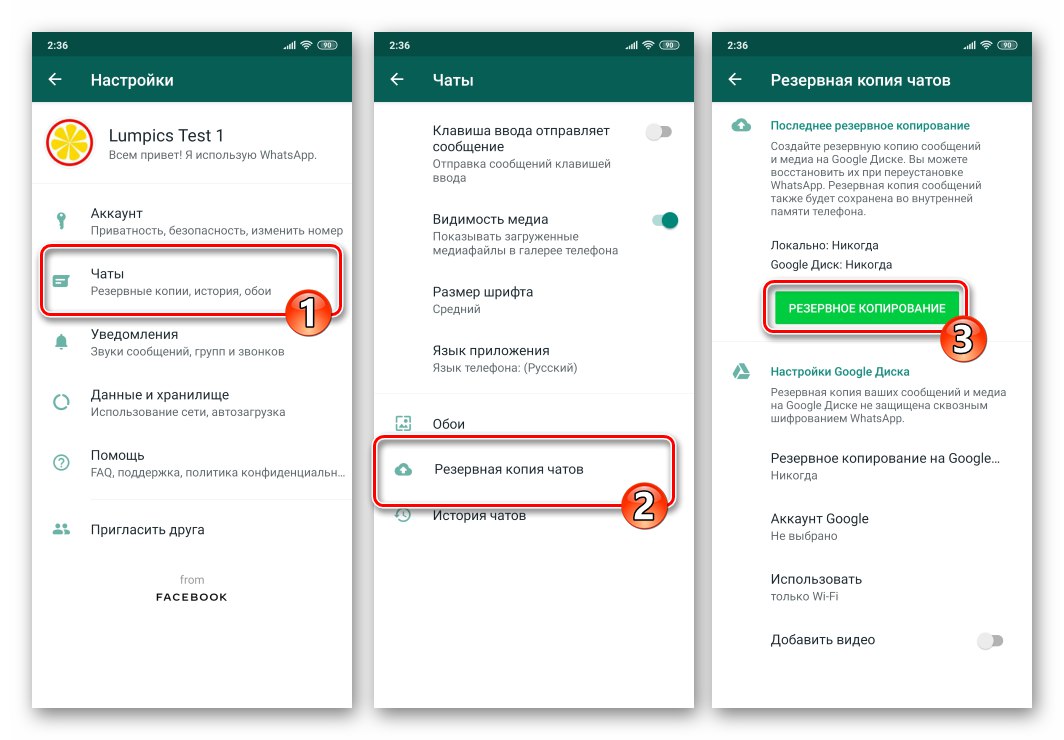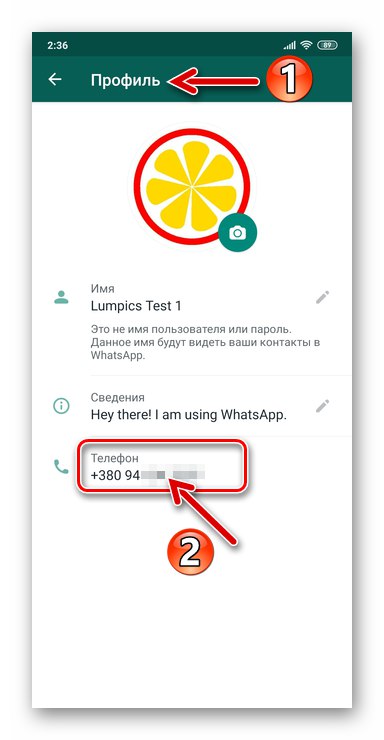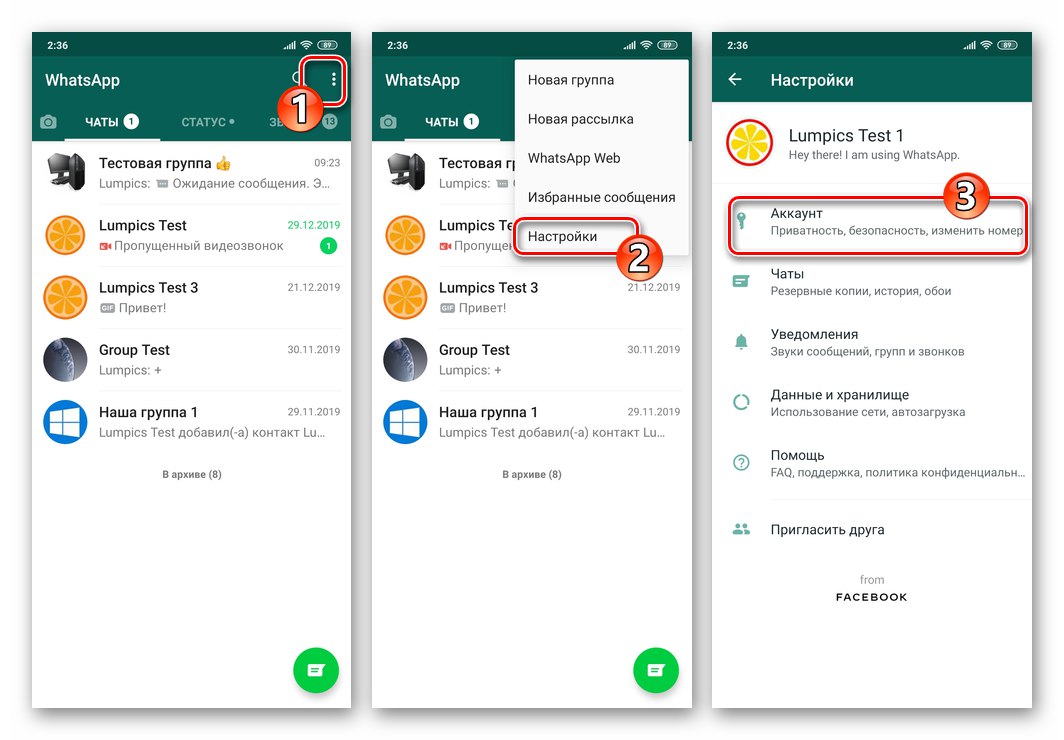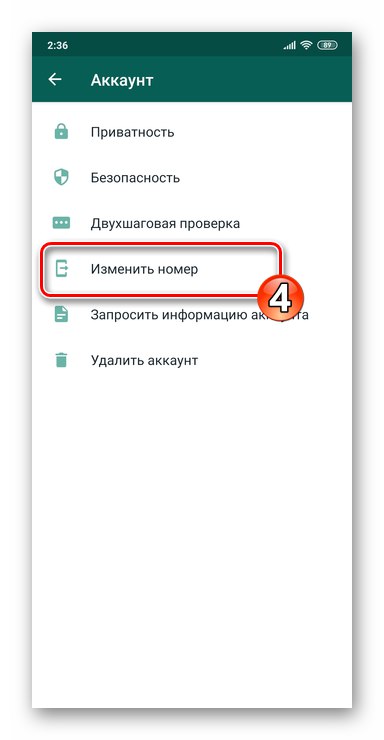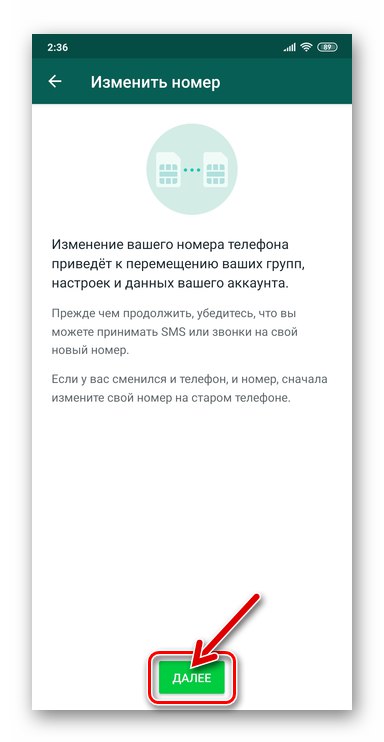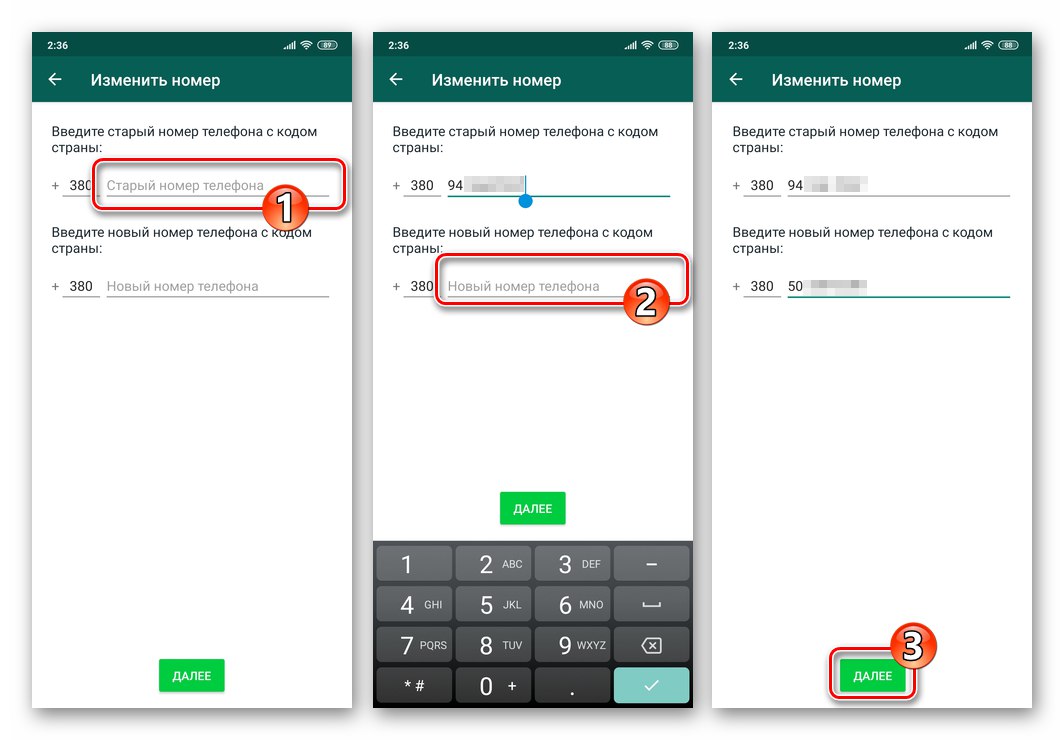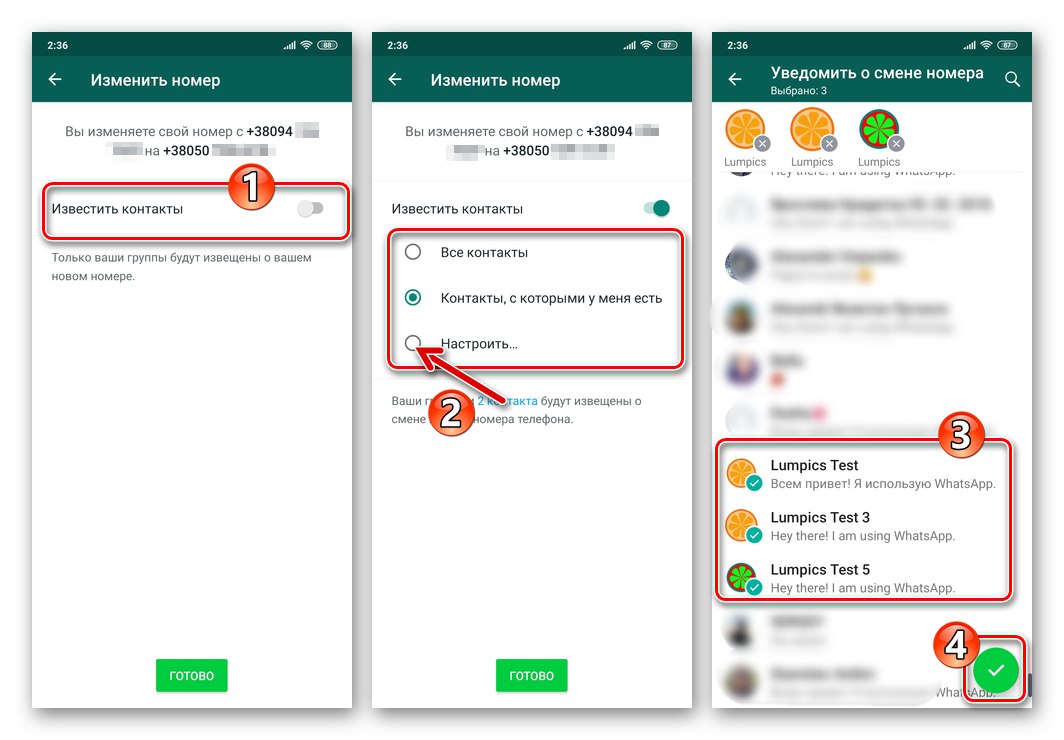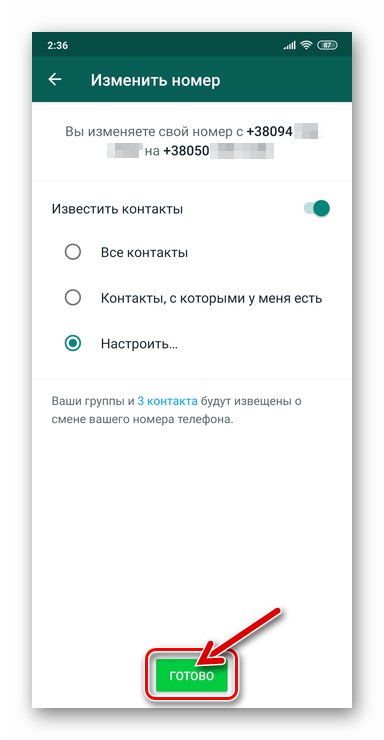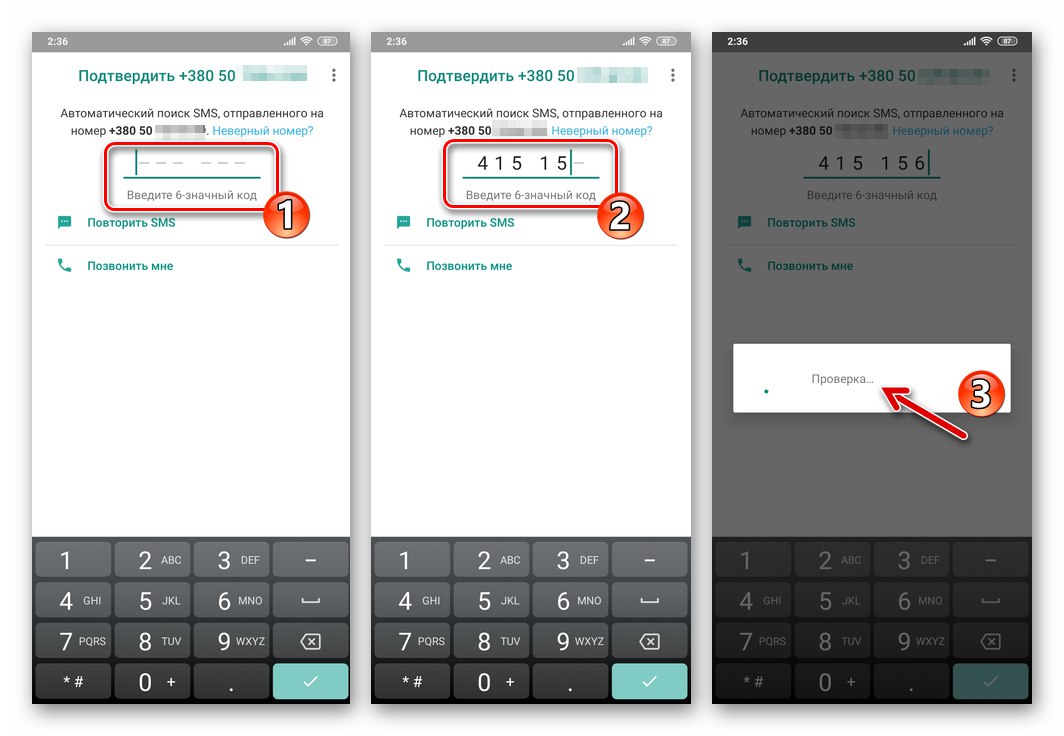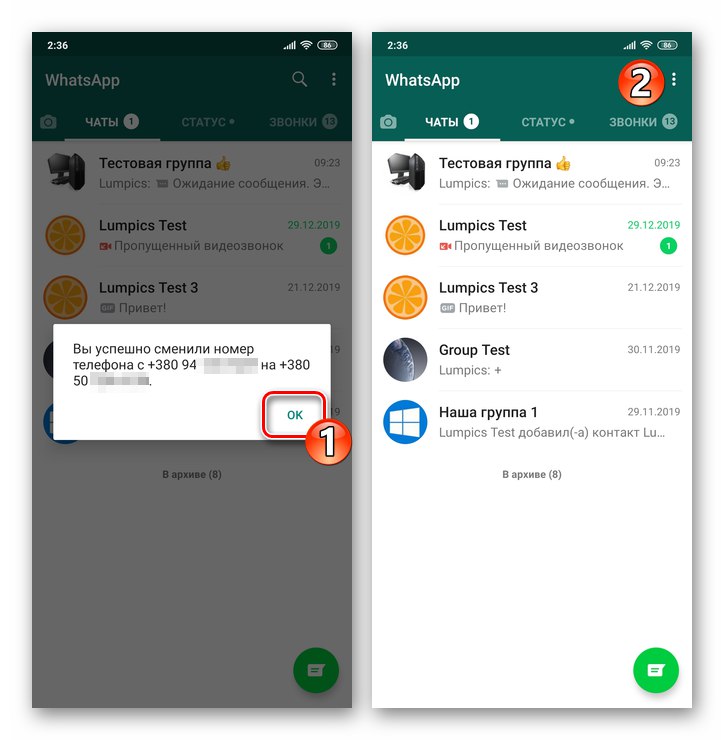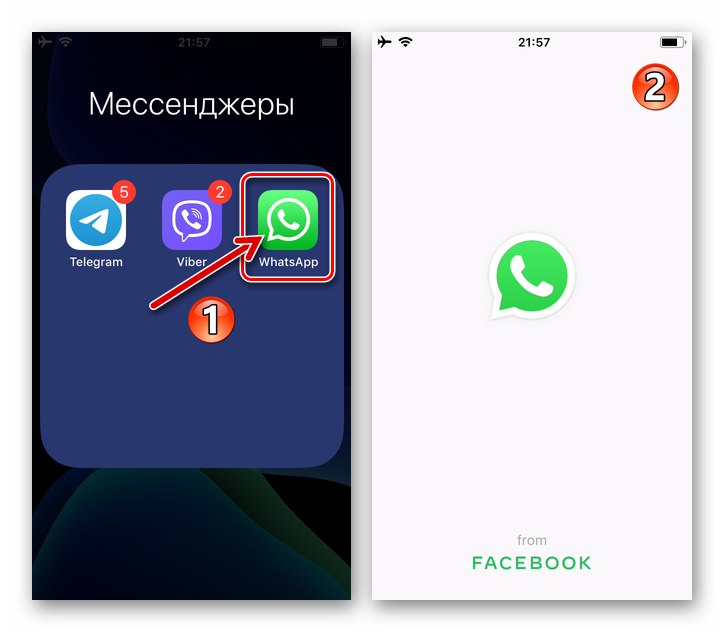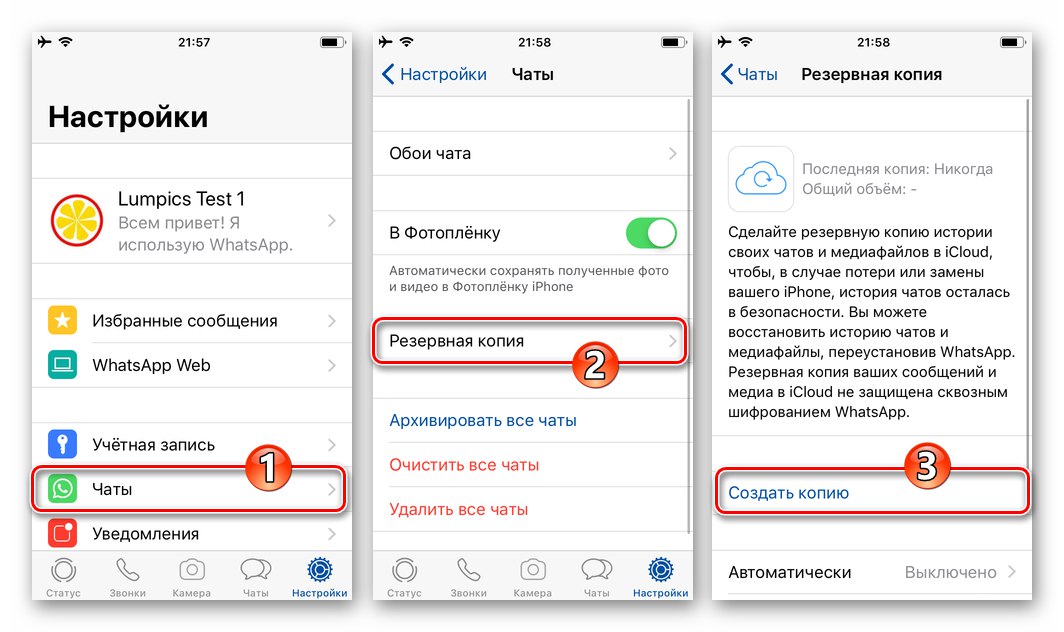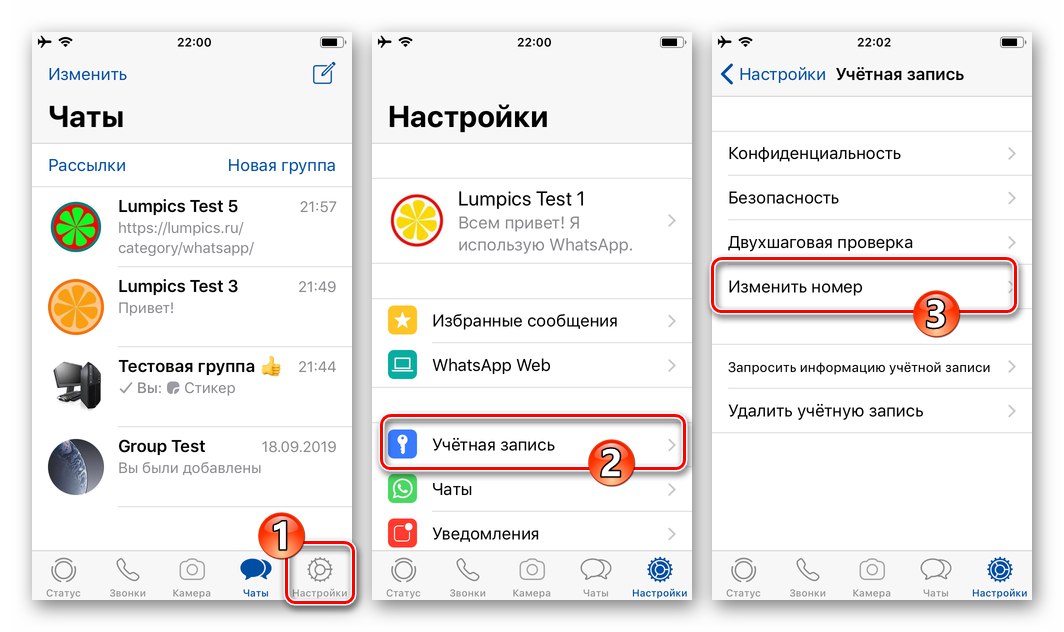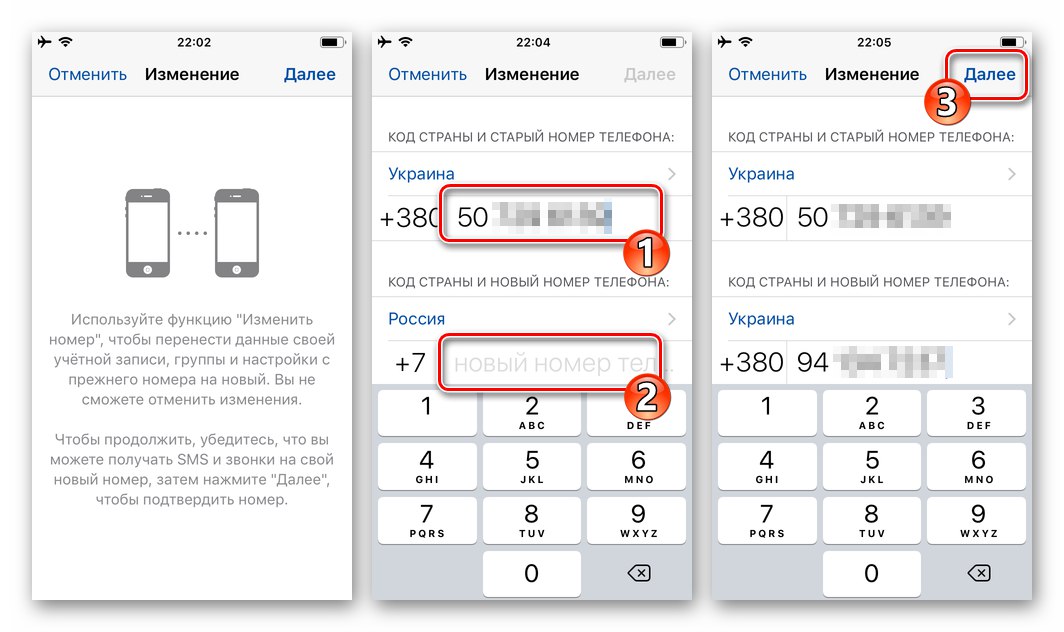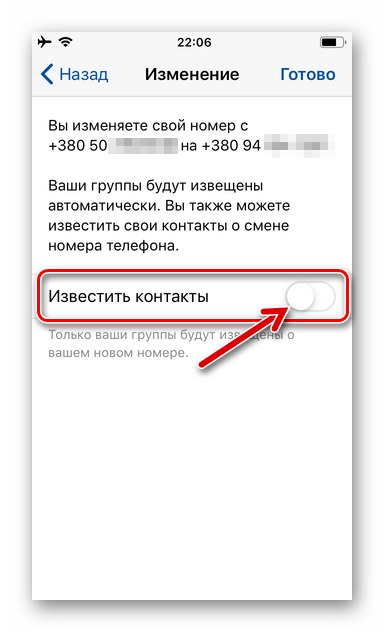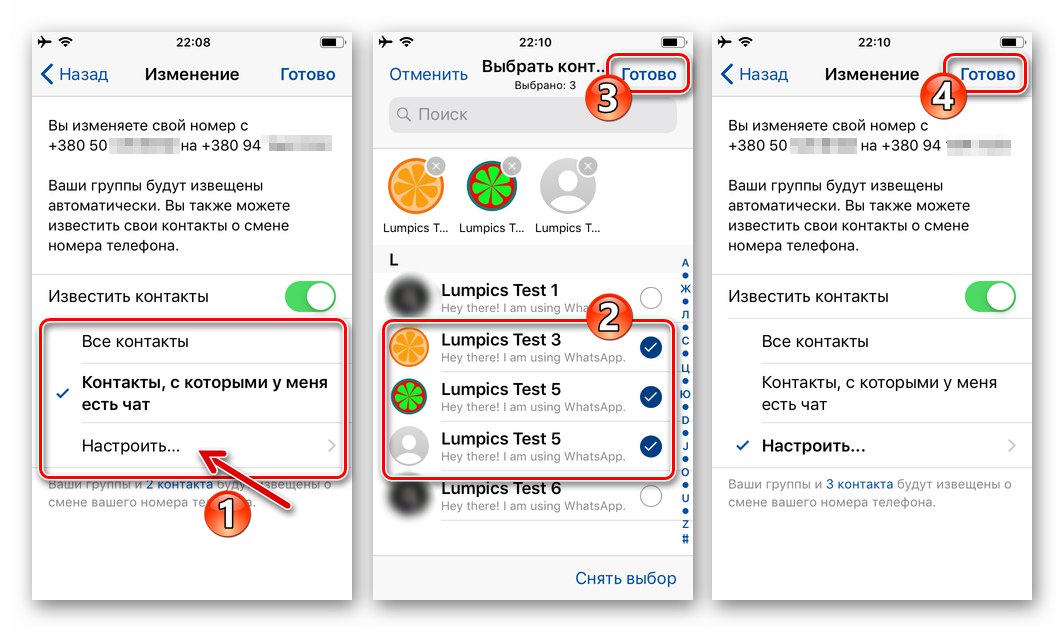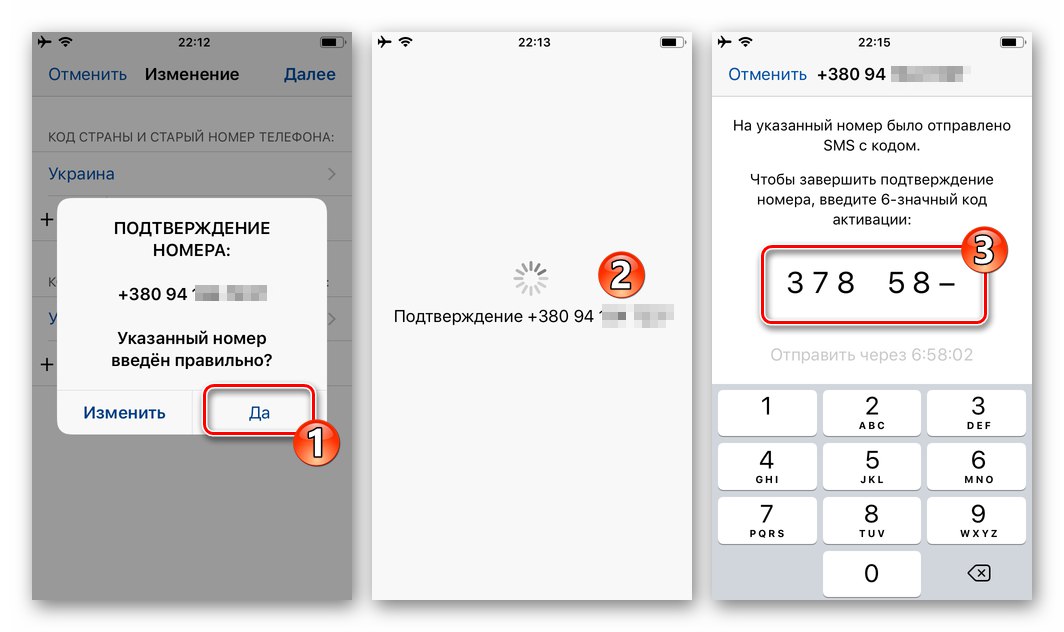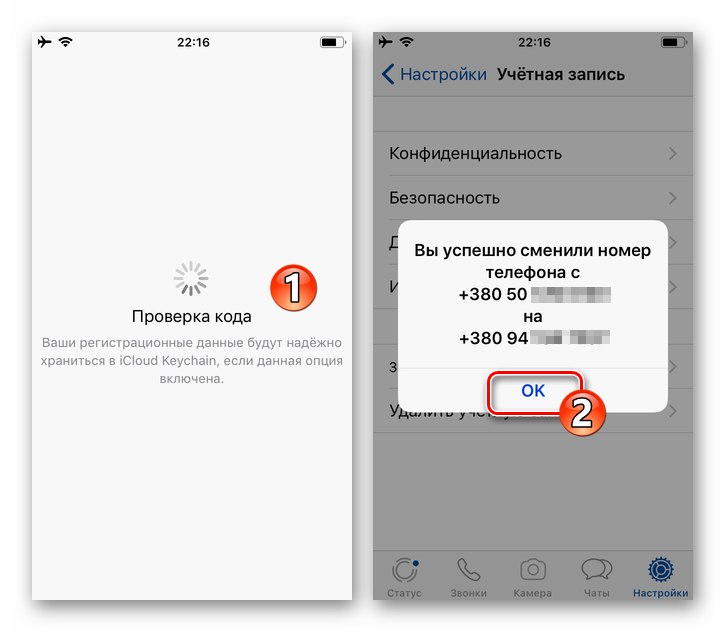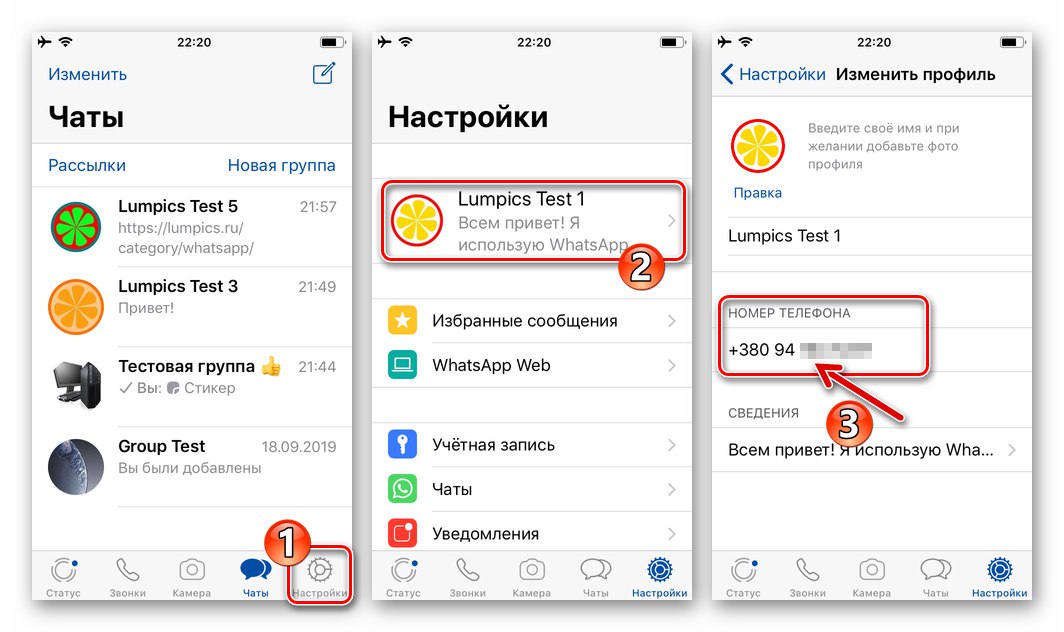Współcześni ludzie, z różnych powodów, ale nie tak rzadko, zmieniają swój numer telefonu komórkowego, co prowadzi do konieczności przeniesienia wielu usług związanych ze starą kartą SIM. To, co dokładnie nie powinno być problemem przy rozwiązywaniu tego problemu, to WhatsApp - twórcy komunikatora zapewnili w nim specjalną funkcję, która pozwala bez problemu szybko zastąpić numer działający przy logowaniu użytkownika w systemie.
Zmień funkcję numeryczną w WhatsApp
Niezależnie od wersji aplikacji służącej do uzyskiwania dostępu do WhatsApp (na Androida lub iOS), przejście na nowy identyfikator w komunikatorze nie będzie trudne. Ponadto, jeśli wykonasz procedurę zgodnie z jedną z instrukcji przedstawionych w tym artykule, zapiszesz wszystkie informacje zgromadzone podczas użytkowania systemu (ustawienia, korespondencja, lista czatów grupowych, kontakty itp.).
Aby skutecznie przejść na nowy numer, przed jego zainicjowaniem należy wziąć pod uwagę kilka punktów i zapewnić określone warunki:
- Do przeprowadzenia zabiegu konieczne jest potwierdzenie numeru do zastąpienia w komunikatorze na obsługiwanym urządzeniu mobilnym. Oznacza to, że jeśli zmieniasz nie tylko kartę SIM, ale także urządzenie, musisz zainstalować WhatsApp na nowym smartfonie i zalogować się do niego przy użyciu numeru, który ma zostać zastąpiony, ale nadal ważny.
Więcej szczegółów: Jak zainstalować WhatsApp na smartfonie z Androidem i iPhonie
- Identyfikator, na który następuje przejście, musi być naprawdę „nowy”, to znaczy nie mógł być wcześniej używany do autoryzacji w WhatsApp.
- Funkcjonować „Aby zmienić numer” polega na usunięciu konta powiązanego z Twoim starym identyfikatorem. Dlatego Twoje kontakty nie będą już wyświetlać starego numeru w książce adresowej WhatsApp, a aby uniknąć problemów związanych z tym czynnikiem, wymagani użytkownicy muszą zostać powiadomieni o zmianach (ewentualnie automatycznie podczas procesu zamiany ich danych).
Przeczytaj także: Jak dodać kontakty do książki adresowej WhatsApp na Androida i iOS
- Pomimo tego, że dotychczasowy numer zostanie usunięty z systemu wymiany informacji w wyniku przejścia na nowy „login”, to można go następnie wykorzystać do stworzenia nowego konta WhatsApp.
Przeczytaj także: Jak zarejestrować się w WhatsApp ze smartfona z systemem Android i iPhone'a
- Przed wykonaniem manipulacji musi istnieć możliwość odebrania wiadomości SMS na nowy identyfikator mobilny. Jeśli są jakieś trudności z tym problemem, należy je wyeliminować.
Zobacz też: Co zrobić, jeśli SMS nie dotrze na Androida / na iPhonie
- Nie powinienem próbować używać tej funkcji „Aby zmienić numer” aby tymczasowo przełączyć się na inne istniejące lub nowe konto w komunikatorze. W takim przypadku należy opuścić system postępując zgodnie z instrukcjami zawartymi w materiale pod poniższym linkiem, a następnie zarejestrować się lub zalogować do WhatsApp.
Czytaj więcej: Jak wylogować się z konta WhatsApp na Androida / na iPhonie
Przypomnijmy też, że możliwe jest korzystanie z dwóch instancji komunikatora na jednym smartfonie lub iPhonie z Androidem, co jest bardzo wygodne dla posiadaczy wielu kont w systemie wymiany informacji.
Przeczytaj także: Jak zainstalować dwa wystąpienia WhatsApp na jednym telefonie
Więc upewniając się, że funkcja „Aby zmienić numer” - to jest dokładnie to, czego potrzebujesz, a warunki wykonania operacji są zapewnione, przejdź do wyboru instrukcji zgodnie z systemem operacyjnym, z którego uzyskuje się dostęp do komunikatora. Przypomnij sobie, że manipulacji można dokonać tylko z urządzenia mobilnego, aplikacji WhatsApp dla Windows a internetowa wersja usługi nie jest do tego odpowiednia.
Jak zmienić numer WhatsApp na Androida
Korzystanie z aplikacji WhatsApp na Androidaprocedura zmiany identyfikatora w komunikatorze przebiega następująco.
- Otwórz aplikację WatsAp na urządzeniu sterowanym przez „zielonego robota”.
![WhatsApp na Androida uruchamia komunikator na smartfonie]()
- Na wszelki wypadek utwórz kopię zapasową aktualnie istniejących czatów WhatsApp i zawartych w nich informacji.
![WhatsApp na czaty na Androida przed zmianą numeru]()
Więcej szczegółów: Twórz kopie zapasowe czatów WhatsApp na Androida
- Następnie użyj jednej z dwóch opcji, aby przejść do wywołania funkcji „Aby zmienić numer”:
- Przejdź do informacji o swoim profilu zgodnie z opisem w artykule pod następującym łączem, a następnie kliknij wartość identyfikatora, za pomocą której jesteś aktualnie zalogowany.
![WhatsApp na Androida przejdź do funkcji Zmień numer na ekranie informacji o profilu użytkownika]()
Więcej szczegółów: Jak sprawdzić swój numer w WhatsApp na Androida
- Lub wybierz „Ustawienia” w menu wywołanym przez dotknięcie trzech punktów w prawym górnym rogu ekranu WhatsApp, a następnie przejdź do sekcji "Konto"
![WhatsApp na Androida przejdź do Ustawienia komunikatora - sekcja Ustawienia Konto]()
i naciśnij „Aby zmienić numer”.
![Funkcja WhatsApp na Androida Zmień numer w ustawieniach Messengera]()
- Przejdź do informacji o swoim profilu zgodnie z opisem w artykule pod następującym łączem, a następnie kliknij wartość identyfikatora, za pomocą której jesteś aktualnie zalogowany.
- Na wyświetlonym ekranie z opisem zamierzonej funkcji komunikatora naciśnij "DALEJ".
![Ekran WhatsApp na Androida z opisem funkcji Zmień numer w komunikatorze]()
- Teraz wprowadź swoje identyfikatory w odpowiednich polach - najpierw aktualny, a potem nowy. Po zakończeniu przekazywania komunikatorowi informacji kliknij "DALEJ".
![WhatsApp na Androida wprowadź stary i nowy numer, aby zadzwonić do funkcji zmiany]()
- Na kolejnym ekranie będziesz miał możliwość sprawdzenia poprawności informacji przekazanych do systemu, a także aktywowania opcji „Powiadom kontakty”... W razie potrzeby dotknij przełącznika, który aktywuje określoną opcję, a następnie wybierz jedną lub inną kategorię użytkowników (lub osoby, dotykając "Melodia"), który otrzyma powiadomienie o operacji wykonanej w WhatsApp.
![Wybór WhatsApp dla użytkowników Androida do powiadamiania o zmianie numeru w komunikatorze]()
Po wygenerowaniu listy zmian w identyfikatorze kontaktu podlegających zgłoszeniu kliknij "GOTOWE" u dołu ekranu.![Opcja WhatsApp na Androida Powiadamiaj kontakty o zmianie numeru w komunikatorze]()
- Poczekaj na SMS z systemu na nowy numer, otwórz wiadomość i wprowadź zawarty w niej kod za pomocą wirtualnej klawiatury wyświetlanej przez aplikację WatsAp.
![WhatsApp na Androida wprowadź kod potwierdzający nowego numeru konta w komunikatorze]()
- Poczekaj chwilę na zakończenie weryfikacji tajnej kombinacji numerów przekazanych do usługi z SMS-a, po czym komunikator wyświetli komunikat: „Pomyślnie zmieniłeś swój numer telefonu z ... na ...”... Kran "OK" w oknie z komunikatem o wyniku operacji, a następnie przejdź do korzystania z WhatsApp w trybie normalnym.
![Aplikacja WhatsApp na Androida pomyślnie zmieniła Twój numer telefonu w komunikatorze]()
Jak zmienić numer WhatsApp na iPhonie
Poprzez program WhatsApp na iOS zmiana numeru podanego do systemu wymiany informacji jako login jest równie prosta iw większości przypadków bezpieczna, jak w opisanym powyżej środowisku Android.
- Otwórz program WhatsApp na swoim iPhonie.
![WhatsApp na iPhone'a otwierający komunikator]()
- Aby być bezpiecznym w przypadku nieprzewidzianych awarii, wykonaj kopię zapasową informacji zgromadzonych podczas korzystania z bieżącego identyfikatora w czatach komunikatora.
![Kopia zapasowa czatów WhatsApp na iPhone'a przed zmianą numeru w komunikatorze]()
Więcej szczegółów: Kopia zapasowa danych WhatsApp dla iPhone'a
- Odkryć „Ustawienia” WhatsApp, dotykając prawej ikony u dołu głównego ekranu programu. Następnie przejdź do sekcji "Konto" i kliknij nazwę opcji „Aby zmienić numer”.
![Ustawienia WhatsApp dla iPhone'a Messenger - Konto - Zmień numer]()
- Kliknij "Dalej" w prawym górnym rogu wyświetlanego ekranu z informacją o sposobie korzystania z danej funkcji. Teraz wprowadź w pierwsze pole aktualny identyfikator używany do autoryzacji w WhatsApp, a następnie nowy numer w drugim. Po zakończeniu wprowadzania danych dotknij "Dalej" w prawym górnym rogu.
![Funkcja WhatsApp na iPhone'a Zmiana numeru - wprowadź stare i nowe identyfikatory w komunikatorze]()
- Teraz, jeśli to konieczne, aktywuj przełącznik „Powiadom kontakty” - ta opcja zapewnia możliwość automatycznego wysyłania do poszczególnych lub wszystkich użytkowników z książki adresowej Twojego komunikatora powiadomień o zmianie Twojego identyfikatora WhatsApp.
![Opcja WhatsApp na iPhone'a Powiadamiaj kontakty o zmianie numeru w komunikatorze]()
Na liście, która się otworzy, możesz wybrać absolutnie wszystkie rekordy w "Łączność"; tylko osoby, z którymi czaty są otwarte; wskazać poszczególnych odbiorców powiadomienia, dotykając "Melodia"... Po wybraniu ważnych rozmówców dotknij "Gotowe".
![WhatsApp na iPhone'a wybór kontaktów otrzymujących powiadomienie o zmianie numeru w komunikatorze]()
- Potwierdź poprawność nowego numeru wprowadzonego w kroku 4 niniejszych zaleceń ponownie, dotykając "Tak" na żądanie systemu. Następnie poczekaj na SMS zawierający tajną kombinację 6 cyfr, którą należy podać komunikatorowi, wpisując go z wirtualnej klawiatury na wyświetlonym przez niego ekranie.
![Potwierdzenie przez WhatsApp na iPhone'a nowego numeru telefonu do autoryzacji w komunikatorze]()
- Po wykonaniu poprzedniego punktu instrukcji odczekaj kilka sekund - po zakończeniu weryfikacji kodu WhatsApp pokaże okno potwierdzające powodzenie całej opisanej operacji, w którym należy nacisnąć "OK".
![Operacja WhatsApp na iPhone'a w celu zmiany numeru telefonu została zakończona pomyślnie]()
- Na tym kończy się zmiana Twojego identyfikatora w komunikatorze WatsAp z iPhone'a. Dodatkowo możesz upewnić się o jego skuteczności otwierając ekran z własnymi danymi profilowymi, jak opisano w materiale dostępnym pod poniższym linkiem.
![WhatsApp na iPhone'a przeglądający Twój numer telefonu w komunikatorze]()
Więcej szczegółów: Jak sprawdzić swój numer WhatsApp z iPhone'a
Dodatkowo. WhatsApp dla Windows
Jeśli do wejścia do danego systemu służy nie tylko urządzenie mobilne, ale także komputer PC, po zmianie numeru należy poświęcić temu ostatniemu trochę uwagi. Jeśli sesja WhatsApp została otwarta na „starszym bracie” przed operacją, podczas przejścia na nowy numer sesja zostanie zatrzymana, a klient dla Windows zostanie zdezaktywowany. Aby wznowić korzystanie z „klonu” komunikatora na komputerze, należy ponownie się do niego zalogować - zeskanować pokazany przez aplikację kod za pomocą smartfona.
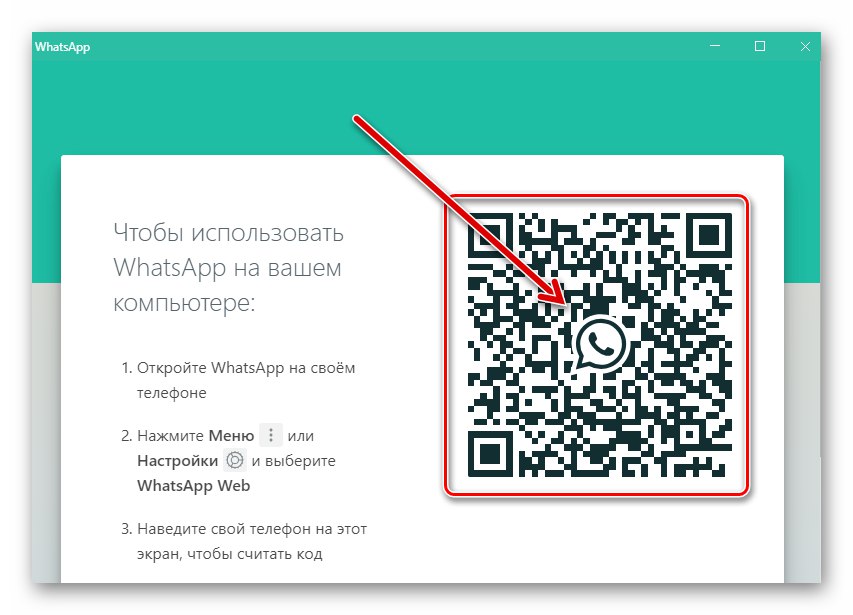
Więcej szczegółów: Zeskanuj kod QR, aby aktywować komputerową lub internetową wersję komunikatora WhatsApp
Wniosek
Bez względu na powody, dla których konieczne stało się przejście na nowy numer w WhatsApp, dzięki wyspecjalizowanej funkcji komunikatora cała operacja odbywa się bardzo szybko i łatwo zarówno ze smartfona z Androidem, jak i iPhone'a.